Risolto: errore del cerchio rotante di YouTube TV
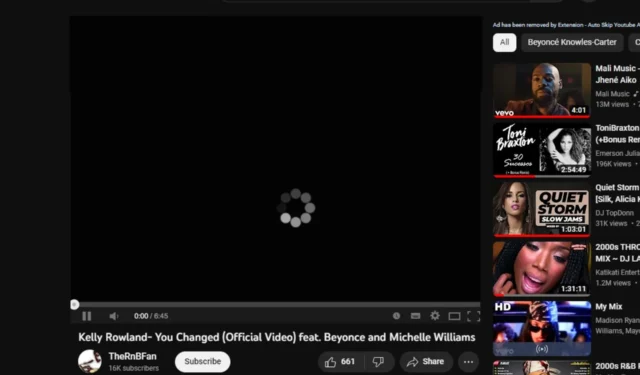
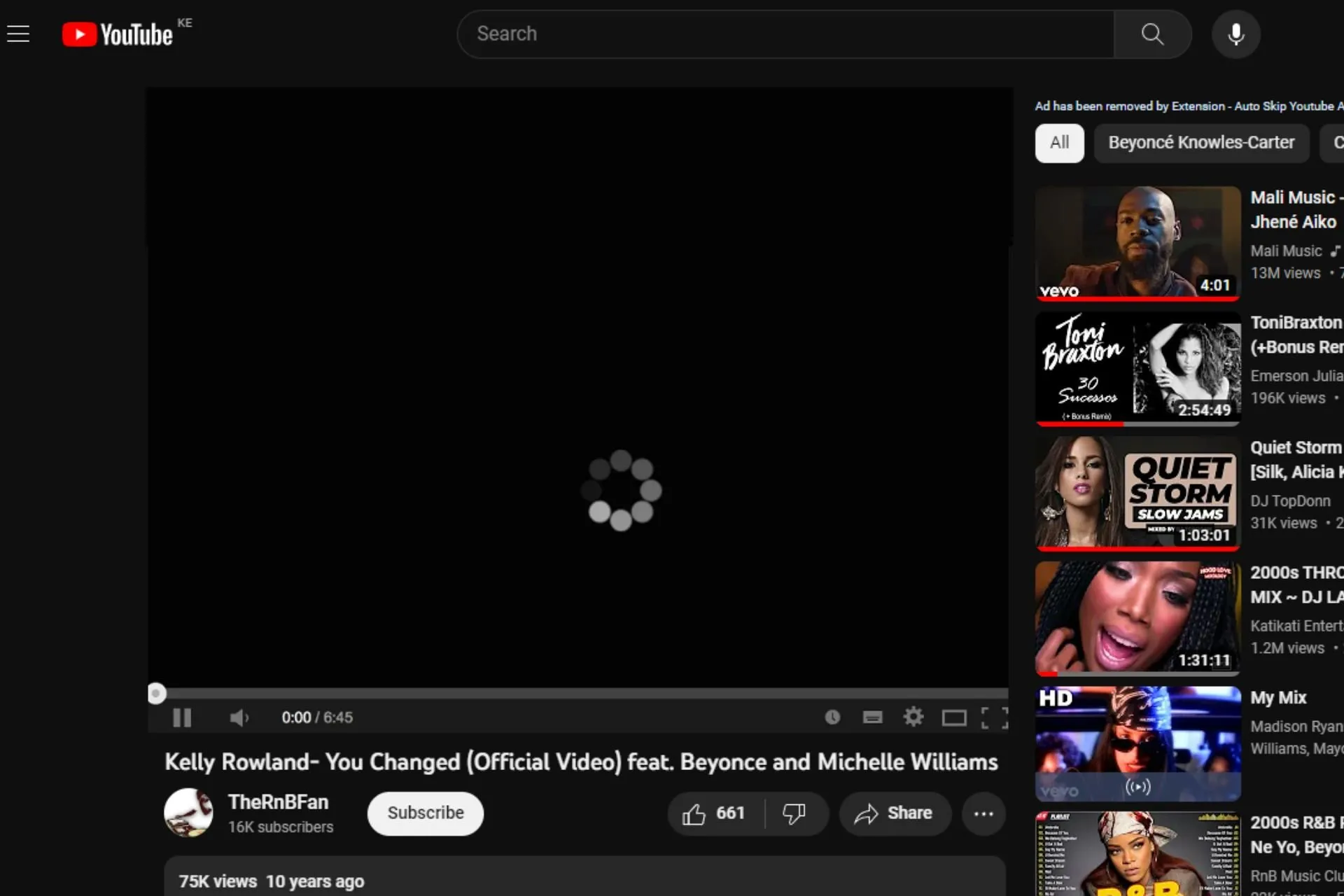
È normale che le app presentino problemi, quindi se vedi il cerchio che gira su YouTube TV, si tratta di un problema facile da risolvere.
Perché YouTube TV non si carica?
- La connessione di rete potrebbe essere instabile .
- YouTube TV potrebbe avere molti utenti che tentano di accedervi contemporaneamente, sovraccaricando i server.
- Il tuo dispositivo non è compatibile con YouTube TV.
- Non hai memoria sufficiente per il corretto funzionamento dell’app.
- Stai utilizzando una versione modificata dell’app YouTube.
Come posso risolvere il problema del cerchio che gira costantemente su YouTube TV?
Inizia con le seguenti soluzioni alternative di base:
- Controlla la velocità di Internet e assicurati che siano sufficientemente veloci per lo streaming.
- Chiudi YouTube TV, esci dall’app, riaprila e accedi di nuovo.
- Assicurati che le impostazioni di data e ora sul tuo dispositivo siano corrette.
- Scollega il router per 30 secondi e ricollegalo.
- Verifica la disponibilità di un aggiornamento per l’app YouTube TV e riavvia la TV.
1. Controlla gli aggiornamenti del firmware della tua TV
- Per questa soluzione utilizzeremo il modello TCL.
- Sulla TV, trova le Impostazioni .
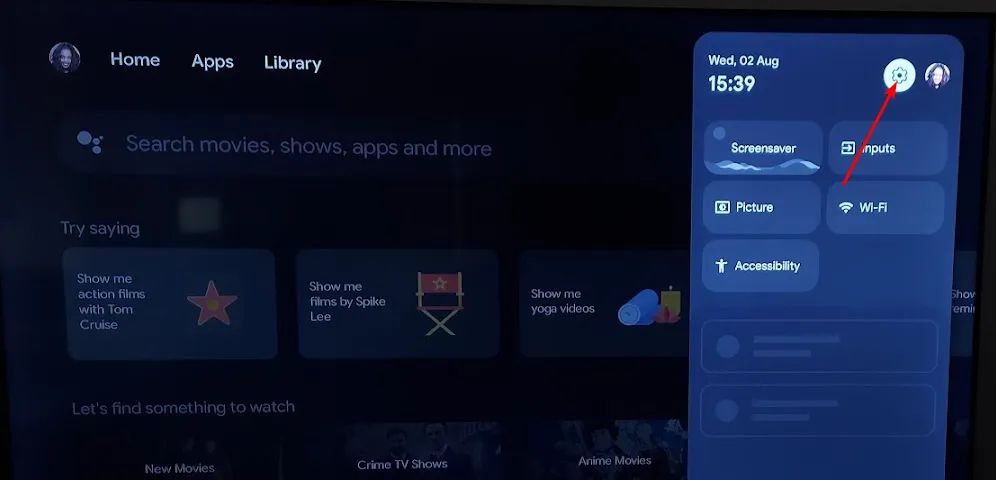
- Vai a Sistema.
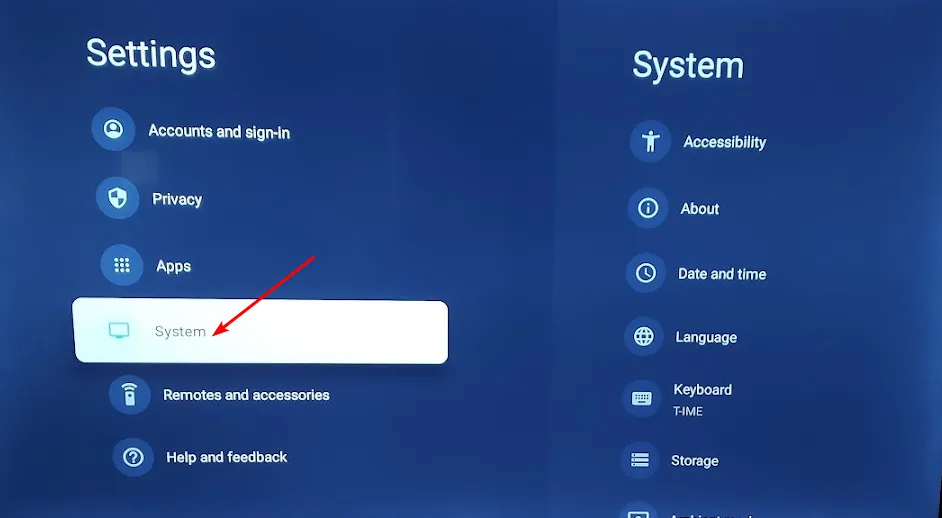
- Fare clic su Informazioni quindi selezionare Aggiornamento software.
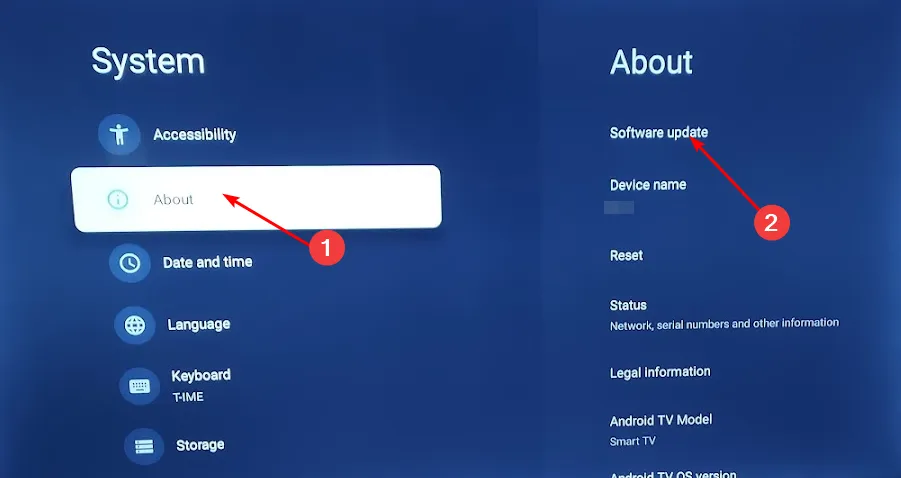
- Seleziona Aggiornamento di rete e fai clic su Aggiornamento di sistema.
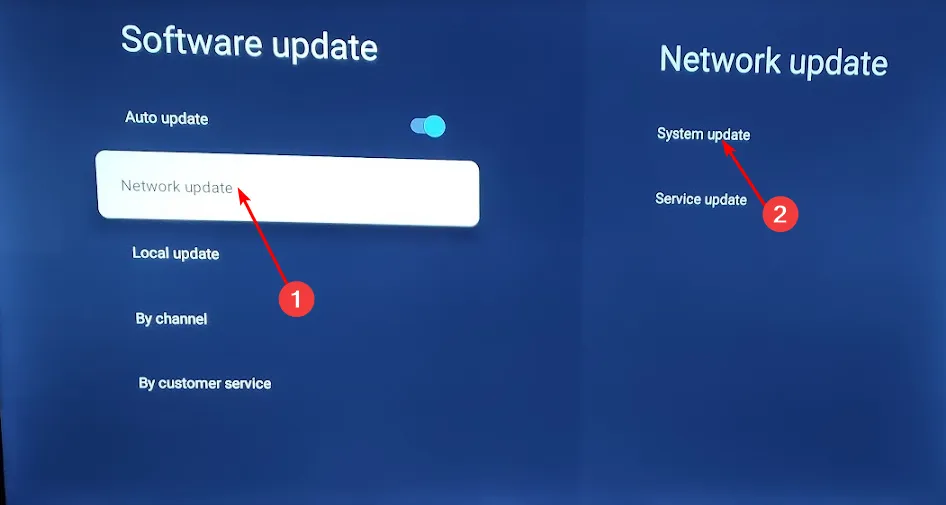
- Ora fai clic su Controlla aggiornamento . Il sistema cercherà eventuali aggiornamenti disponibili.
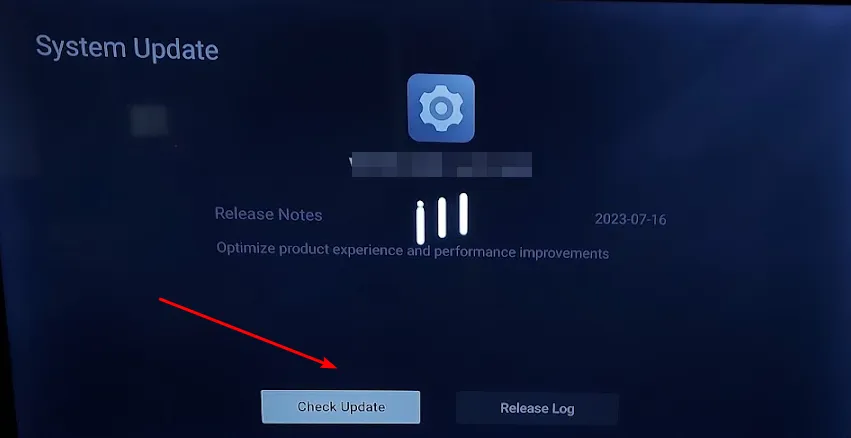
- Inizierai a scaricare gli aggiornamenti o riceverai un messaggio che informa che la tua TV è già aggiornata.
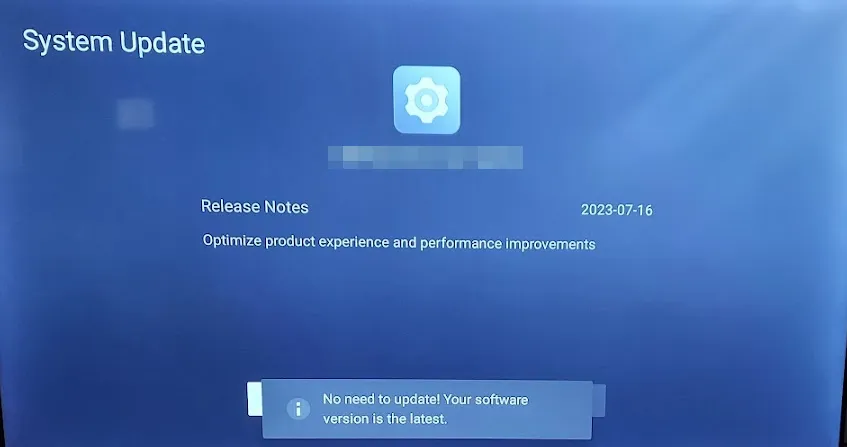
2. Cancella la cache e i dati dell’app
- Sulla TV, trova le Impostazioni .
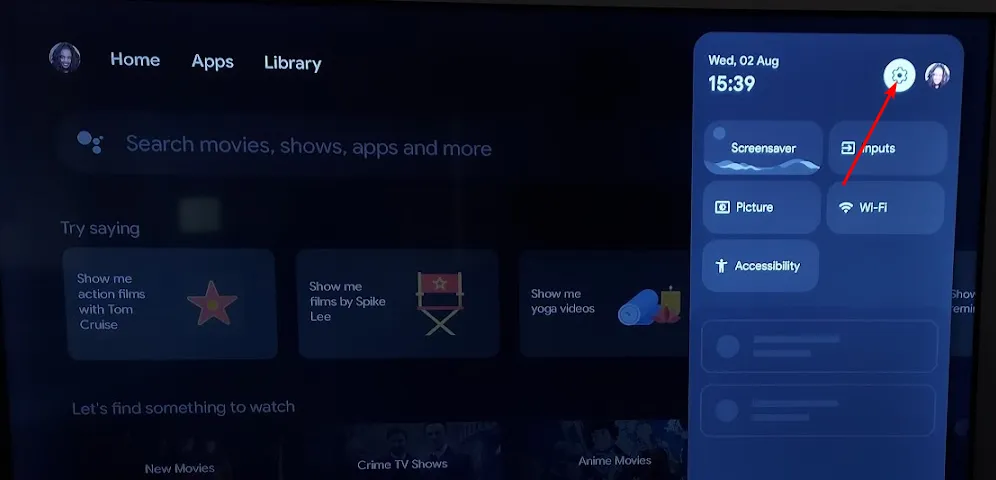
- Vai su App e seleziona YouTube .
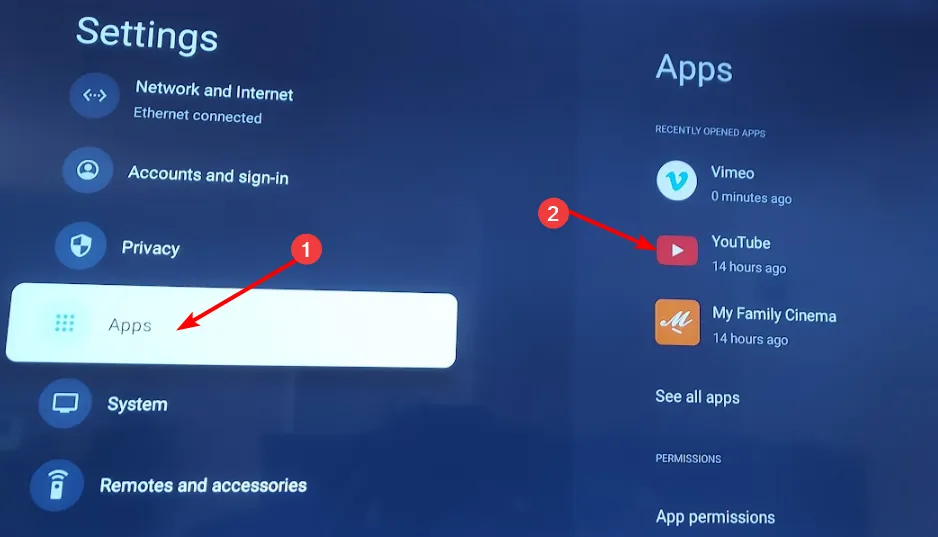
- Scorri verso il basso e premi Cancella dati e Cancella cache .
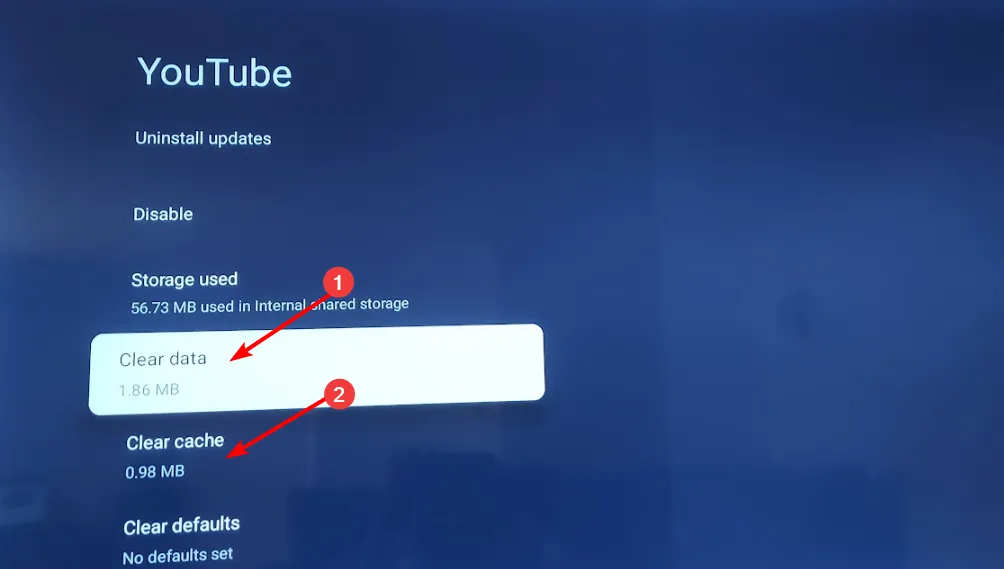
3. Disinstalla gli aggiornamenti recenti dell’app
- Sulla TV, trova le Impostazioni .
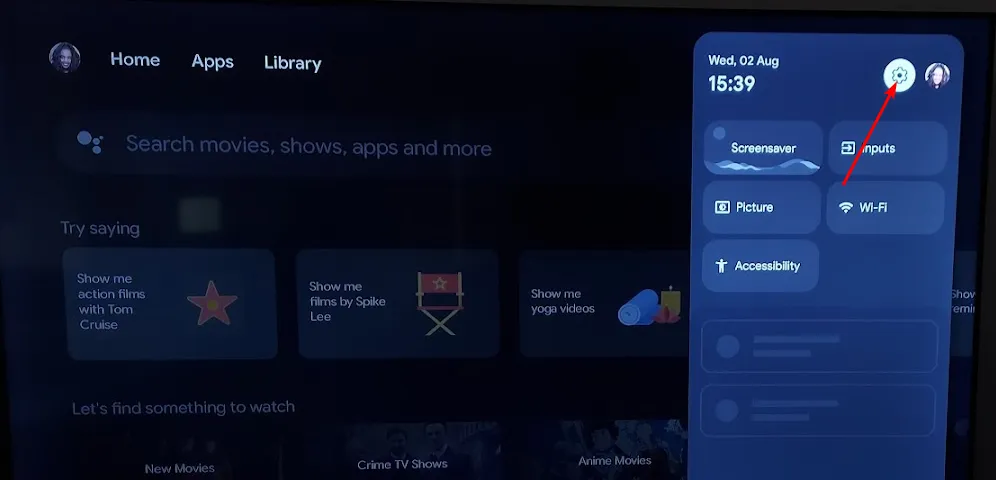
- Vai su App e seleziona YouTube .
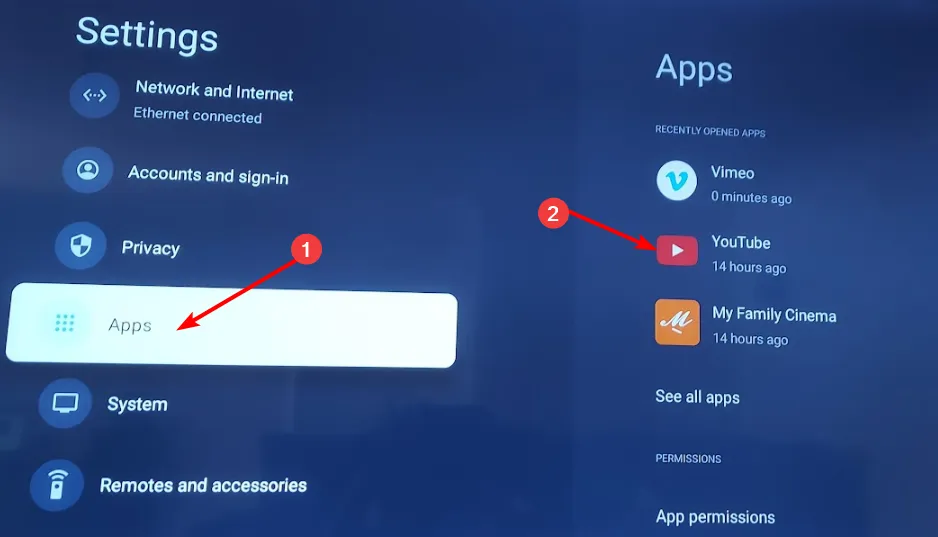
- Seleziona Disinstalla aggiornamenti.
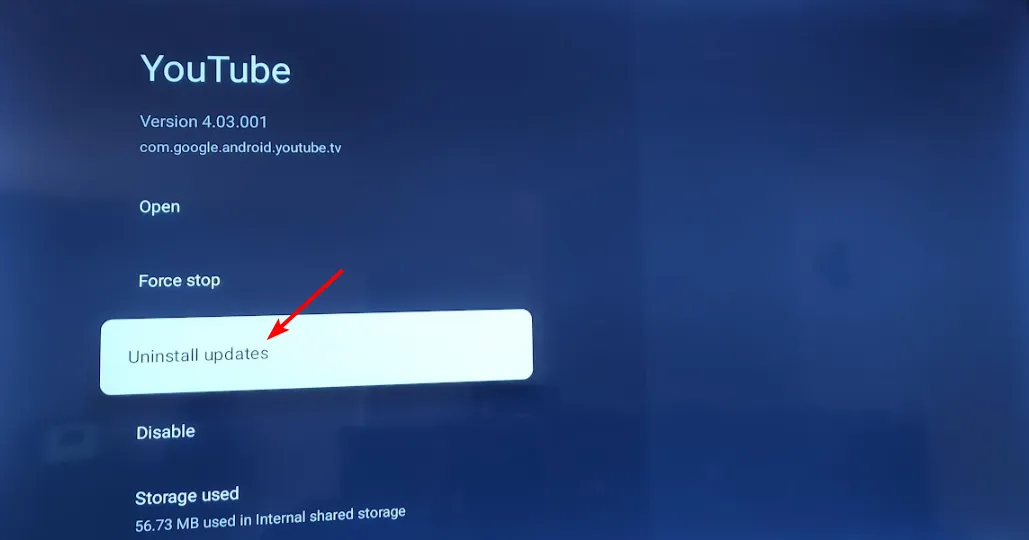
La disinstallazione degli aggiornamenti recenti dell’app potrebbe aiutare a risolvere il problema, soprattutto se il cerchio rotante è iniziato dopo aver aggiornato l’app. Ciò potrebbe implicare che l’aggiornamento era corrotto.
4. Abbassa la risoluzione dello streaming
- Avvia la tua app YouTube e apri il video che desideri guardare.
- Premi il pulsante OK sul telecomando per visualizzare il menu del display e seleziona l’icona Impostazioni.
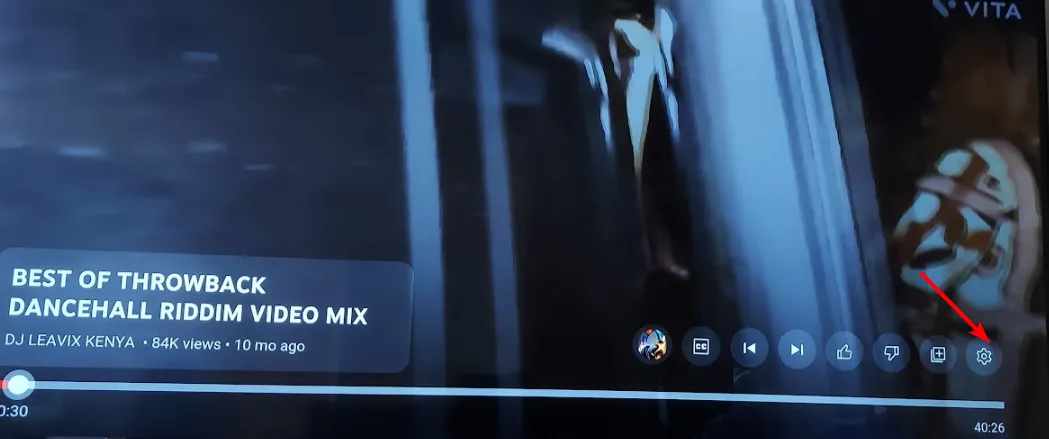
- Seleziona Qualità .
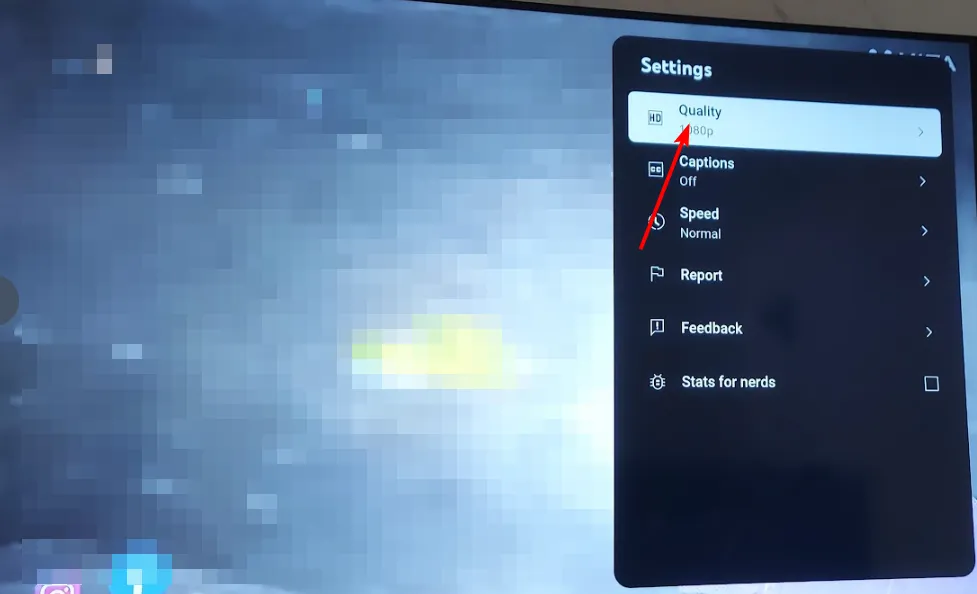
- Dalle opzioni, scegli una qualità inferiore a quella attuale e verifica se il cerchio rotante scompare.
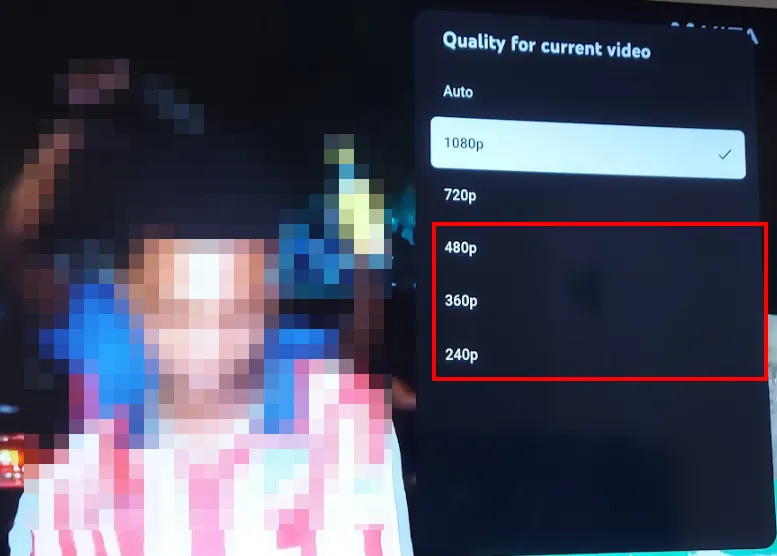
5. Ripristina l’app alle impostazioni predefinite
- Sulla TV, trova le Impostazioni .
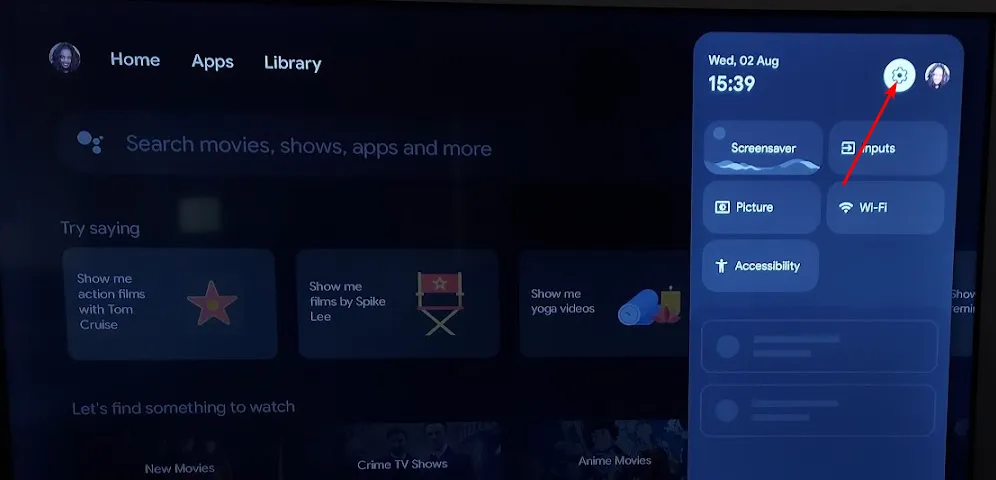
- Vai su App e seleziona YouTube .
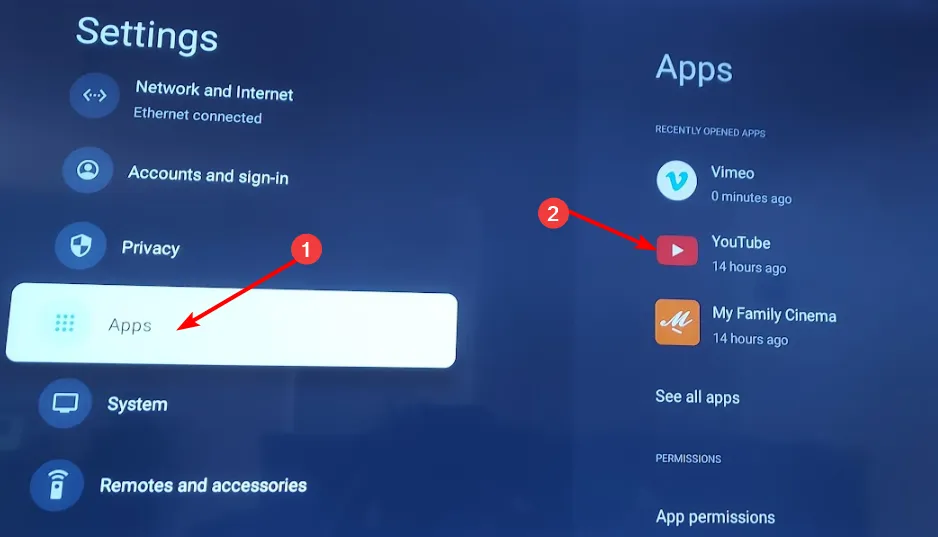
- Seleziona Cancella impostazioni predefinite.
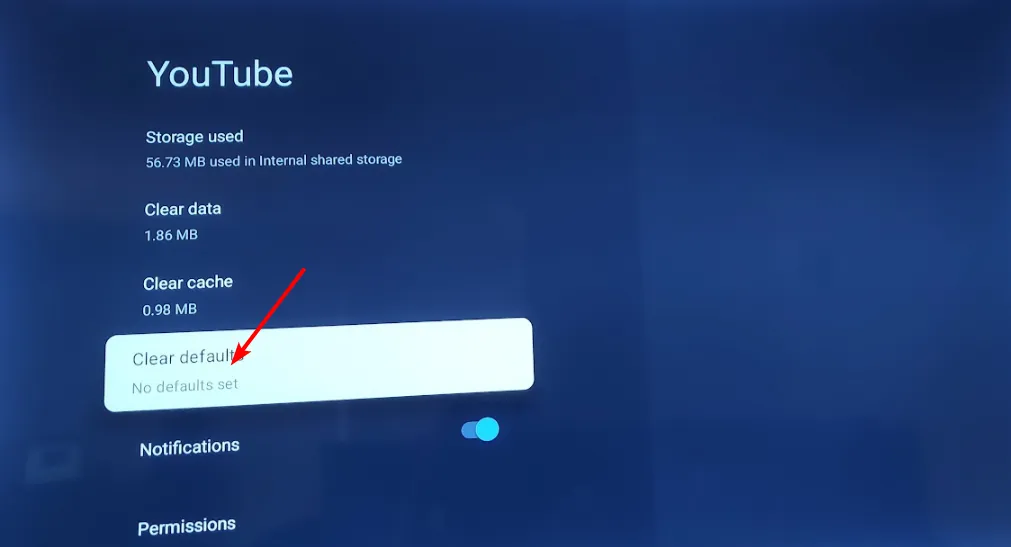
Ciò eliminerà tutte le personalizzazioni apportate all’app che potrebbero rallentarla.
6. Reinstallare l’app
- Avvia Google Play Store o Apple Store a seconda della tua TV.
- Cerca l’ app YouTube TV e fai clic su di essa.
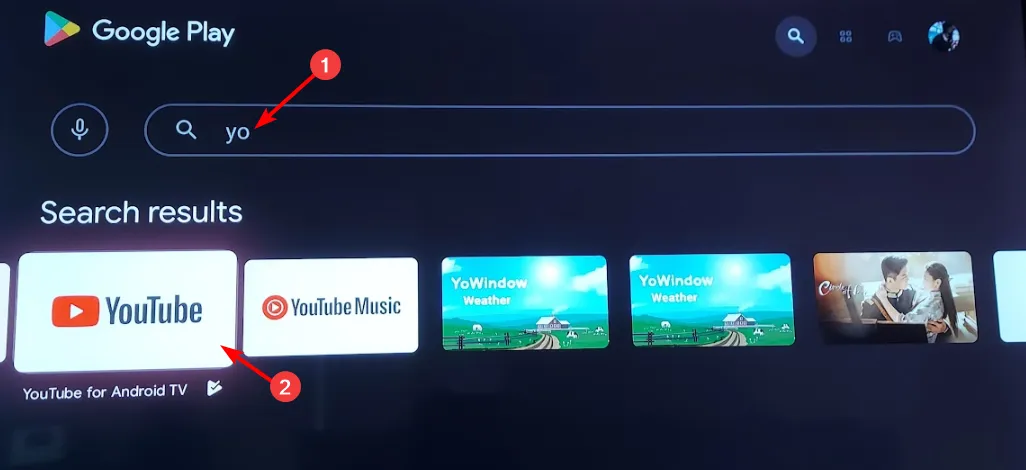
- Seleziona il pulsante Disinstalla.
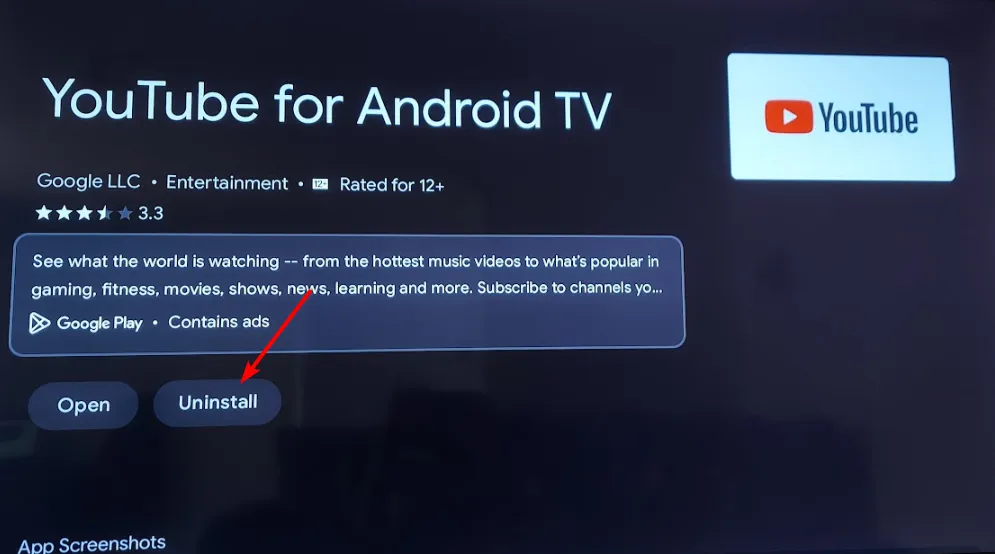
- Attendi il completamento della disinstallazione, quindi fai nuovamente clic su Installa .
7. Disattiva la tua VPN
Se utilizzi una VPN (rete privata virtuale) per accedere a YouTube TV da paesi vietati, questo potrebbe essere il motivo per cui stai riscontrando il problema del cerchio rotante.
Le VPN sono progettate per nascondere il tuo indirizzo IP ai fornitori di servizi Internet in modo che non possano vedere in quale Paese ti trovi e bloccare il tuo accesso in base a tali informazioni.
Tuttavia, a volte possono interferire con i servizi di streaming come YouTube TV rallentandone le prestazioni o causandone il blocco completo. Puoi disattivarlo o passare a una VPN affidabile a pagamento poiché con quelle gratuite la tua VPN o proxy può essere rilevata su YouTube TV .
8. Libera la RAM della tua TV
Se il riavvio della TV non risolve il problema del cerchio che gira, dovrai liberare memoria. Puoi farlo eliminando eventuali foto o video archiviati nella memoria interna o disinstallando le app non necessarie.
Inoltre, puoi anche svuotare la cache e i dati del sistema e delle app utilizzate raramente. Se il problema persiste, potrebbe essere necessario ripristinare le impostazioni di fabbrica della TV come ultima risorsa. A volte è il tuo dispositivo a causare problemi di compatibilità, che possono essere facilmente risolti cancellando tutti i dati.
Quali sono altri suggerimenti per evitare il circolo vizioso di YouTube?
- Mantieni la tua app sempre aggiornata e scaricala solo da fonti ufficiali per evitare problemi di compatibilità.
- Limita al minimo il numero di dispositivi collegati per evitare il consumo della larghezza di banda.
- Aggiorna regolarmente il firmware della tua TV.
- Evita di sovraccaricare lo spazio di archiviazione della TV con app e file non necessari.
Per riassumere, non c’è alcuna buona ragione per cui dovresti sopportare il circolo vizioso della morte mentre guardi il tuo programma preferito su YouTube TV. Siamo certi che potrai risolvere il tuo problema utilizzando una di queste soluzioni, indipendentemente da quanto tempo dura.
E anche se gli errori di riproduzione di YouTube possono essere numerosi, sono sempre relativamente facili da risolvere. A meno che, ovviamente, YouTube TV non funzioni e dovresti aspettare una soluzione ufficiale.
Questo è tutto, ma facci sapere quale soluzione ha funzionato per te o se ne hai altre che non abbiamo menzionato qui.



Lascia un commento